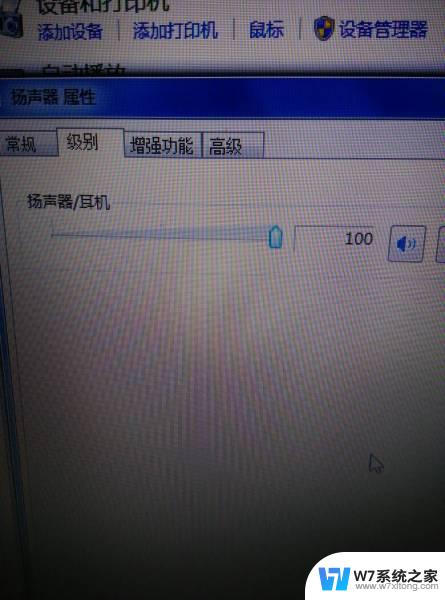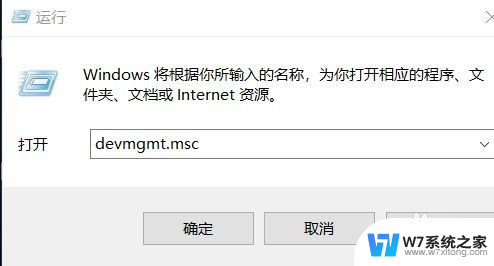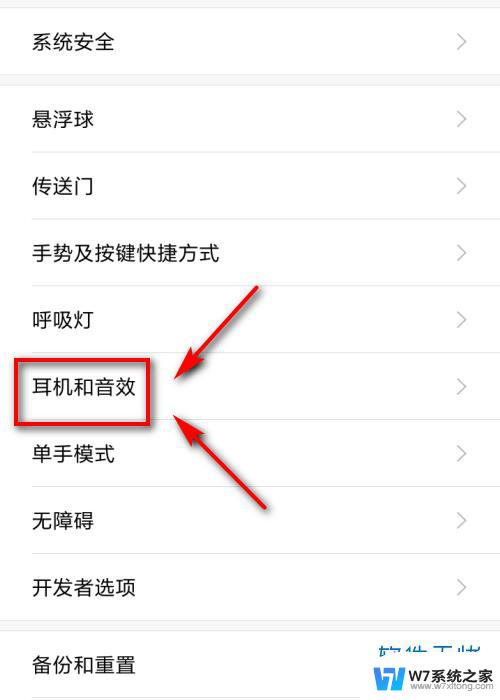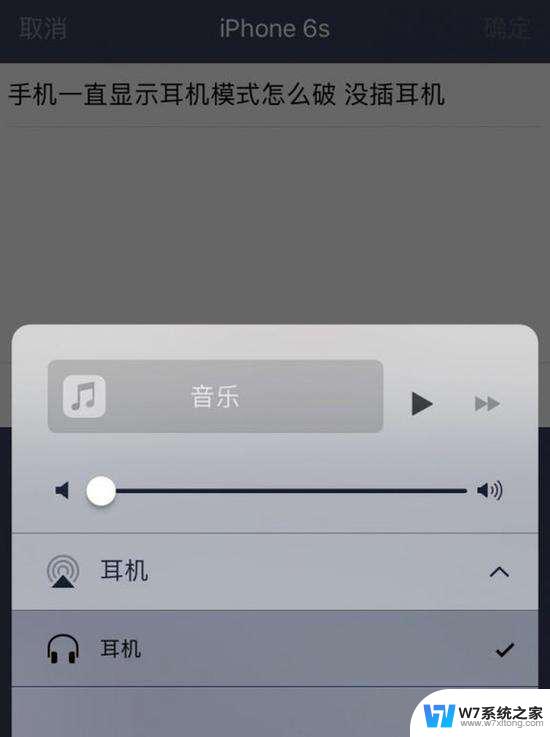耳机插在主机没声音 台式电脑耳机插入无声音怎么办
更新时间:2024-07-30 17:43:05作者:xiaoliu
当我们在使用台式电脑时,经常会遇到耳机插在主机上却没有声音的情况,这种问题可能是由于软件设置不正确、耳机接口故障或者音频驱动问题引起的。在遇到这种情况时,我们可以通过一些简单的方法来解决这个问题,让我们的耳机重新发挥作用。接下来我们将介绍一些常见的解决方法,帮助大家解决台式电脑耳机插入无声音的困扰。
方法如下:
1.首先,第一步当然是将耳机插到耳机孔上啦。

2.打开“控制面板”,点击“硬件和声音”。
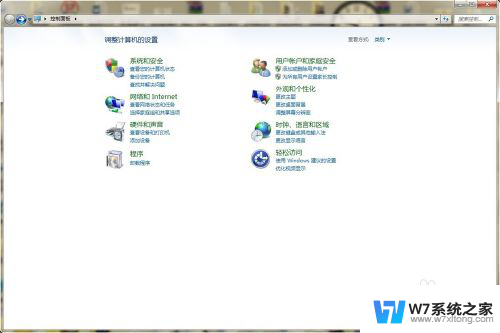
3.找到Realtek高清晰音频管理器,点击进入。

4.在Realtek高清晰音频管理器设置面板中可以看到右上角有一个文件夹样的按钮,点击进入。
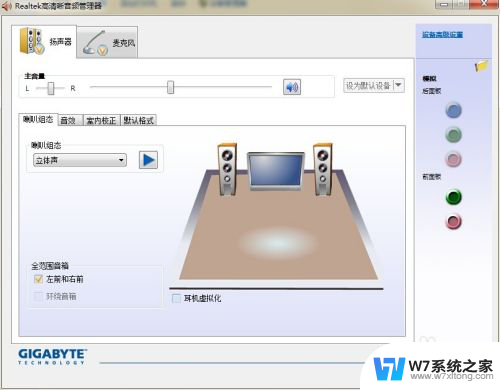
5.弹出对话窗口,将两个选项都打上勾,重启电脑,就可以从耳机里听到声音了
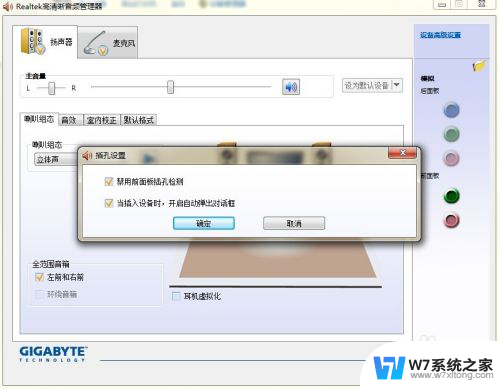
以上就是耳机插在主机没声音的全部内容,有需要的用户可以按照以上步骤进行操作,希望对大家有所帮助。